Xin chào tất cả các bạn.
Hôm nay, mình sẽ hướng dẫn các bạn sử dụng môi trường bảng tính Spreadsheet của máy tính 880 BTG xác định nhanh tập giá trị của một hàm số lượng giác bất kì.
Trường hợp bạn sử dụng phiên bản 580 VN X thì hãy sử dụng môi trường bảng giá trị Table. Lí do rất đơn giản vì 580 VN X không hỗ trợ môi trường bảng tính Spreadsheet.
#1. Các bước tìm tập giá trị của hàm số lượng giác
Bước 1. Cài đặt đơn vị góc là ra đi an
Bước 2. Gán hàm số lượng giác cần tìm vào hàm nhớ FUNCTION
Bước 3. Mở môi trường bảng tính Spreadsheet
Bước 3.1. Ở cột A, sử dụng tính năng Fill Formula điền các giá trị -22, -21, -20, … , 20, 21, 22 vào các ô A1, A2, A3, … , A43, A44, A45
Bước 3.2. Ở cột B, sử dụng tính năng Fill Formula tính giá trị của hàm số lượng giác đã cho tại các giá trị của cột A
Bước 3.3. Ở cột C, sử dụng hàm MIN và MAX xác định giá trị nhỏ nhất và giá trị của lớn nhất của cột B
Bước 4. Kết luận
Vậy tập giá trị của hàm số lượng giác đã cho là [“MIN”, “MAX”]
#2. Thực hành tìm tập giá trị
Tập giá trị của hàm số y=1-2|sin(2x)| là
A. [1, 3]
B. [-1, 1]
C. [-1, 3]
D. [-1, 0]
Bước 1. Cài đặt đơn vị góc là ra đi an
Nhấn phím SETTINGS => chọn Calc Settings => nhấn phím EXE => chọn Angle Unit => nhấn phím EXE => chọn Radian => nhấn phím EXE => nhấn phím AC
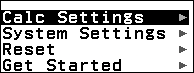
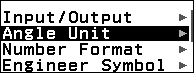
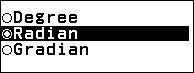
Bước 2. Gán hàm số lượng giác cần xác định vào hàm nhớ FUNCTION
Nhấn phím FUNCTION => chọn Define f(x) => nhấn phím EXE => nhập $1-2|sin(2x)| => nhấn phím EXE
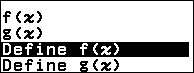
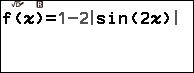
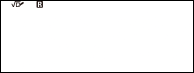
Gợi ý: Nhấn phím CATALOG => chọn Numeric Calc => nhấn phím EXE => chọn Absolute Value => nhấn phím EXE để nhập hàm giá trị tuyệt đối
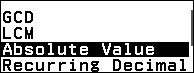
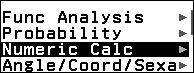
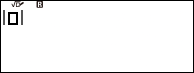
Bước 3. Mở môi trường bảng tính Spreadsheet
Nhấn phím HOME => chọn Spreadsheet => nhấn phím EXE
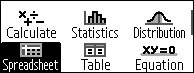
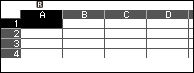
Bước 3.1. Ở cột A, sử dụng tính năng Fill Formula điền các giá trị -22, -21, -20, … , 20, 21, 22 vào các ô A1, A2, A3, … , A43, A44, A45
Chọn ô A1 => nhập -22 => nhấn phím EXE
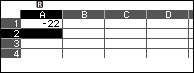
Chọn ô A2 => nhấn phím TOOLS => chọn Fill Formula => nhấn phím EXE => nhập A1+1 => nhấn phím EXE => nhập A2:A45 => nhấn phím EXE => nhấn phím EXE
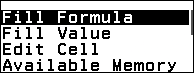
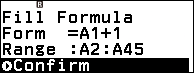
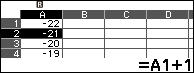
Gợi ý: Nhấn phím CATALOG => chọn Spreadsheet => nhấn phím EXE => chọn : => nhấn phím EXE để nhập :
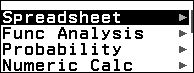
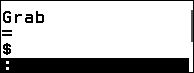
Bước 3.2. Ở cột B, sử dụng tính năng Fill Formula tính giá trị của hàm số lượng giác đã cho tại các giá trị của cột A
Chọn ô B1 => nhấn phím TOOLS => chọn Fill Formula => nhấn phím EXE => nhập f(A1) => nhấn phím EXE => nhập B1:B45 => nhấn phím EXE => nhấn phím EXE
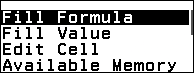
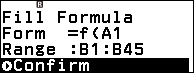
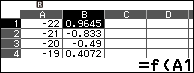
Gợi ý: Nhấn phím FUNCTION => chọn f(x) => nhập A1 => nhấn phím EXE để nhập f(A1)
Bước 3.3. Ở cột C, sử dụng hàm MIN và MAX để xác định giá trị nhỏ nhất và giá trị của lớn nhất của cột B
Chọn ô C1 => nhập =MIN(B1:B45) => nhấn phím EXE
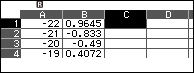
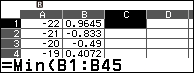
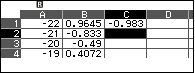
Chọn ô C2 => nhập =MAX(B1:B45) => nhấn phím EXE
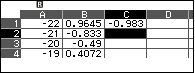
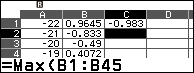
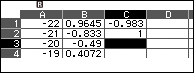
Gợi ý:
- Nhấn phím CATALOG => chọn Spreadsheet => nhấn phím EXE => chọn Min => nhấn phím EXE để nhập hàm xác định giá trị nhỏ nhất Min
- Nhấn phím CATALOG => chọn Spreadsheet => nhấn phím EXE => chọn Max => nhấn phím EXE để nhập hàm xác định giá trị lớn nhất Max
Bước 4. Kết luận
Suy ra tập giá trị của hàm số lượng giác đã cho là [-1, 1]
Vậy phương án B là đáp án của bài toán.
#3. Lời kết
Để xác định tập giá trị của các hàm số lượng giác khác bạn chỉ cần gán lại hàm số mới vào hàm nhớ f(x) rồi sử dụng tính năng tính toán lại Recalculate của môi trường bảng tính Spreadsheet của máy tính 880 BTG sẽ thu được tập giá trị của hàm số lượng giác mới.
Xin chào tạm biệt và hẹn gặp lại các bạn trong những bài viết tiếp theo.




